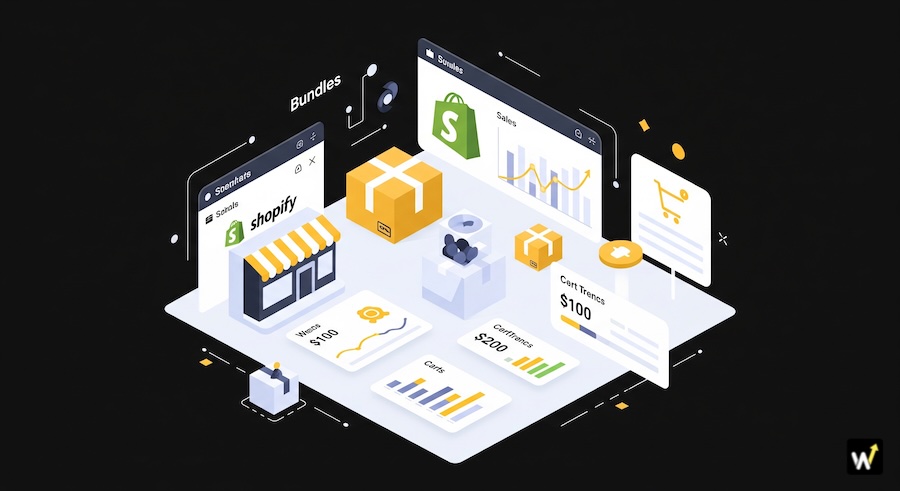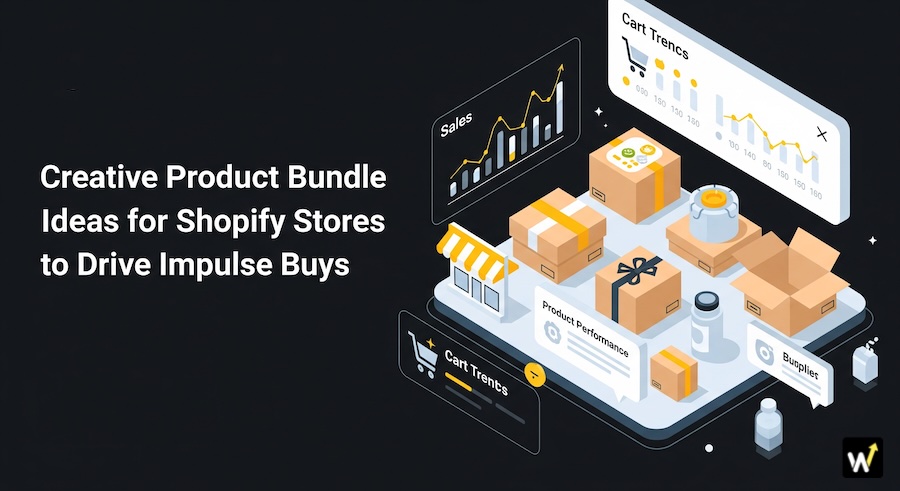고객들은 온라인 쇼핑 시 유연성을 좋아합니다. 누군가가 티셔츠 번들을 구매하고 싶지만 다른 사이즈나 색상을 선택할 수 없다고 상상해 보세요. 구매를 포기할 가능성이 높습니다. 이것이 바로 Shopify에서 번들을 판매할 때 변형 선택이 중요한 이유입니다.
번들 내에서 사이즈, 색상 또는 스타일 옵션을 활성화하면 쇼핑을 더 쉽고 개인화할 수 있습니다. 다행히 Wizio 앱을 사용하면 Shopify 판매자는 고객이 단일 제품에서와 마찬가지로 변형을 선택할 수 있는 번들을 빠르게 설정할 수 있습니다.
이 가이드에서는 다음 내용을 안내합니다.
-
번들에서 변형 선택이 중요한 이유는 무엇입니까?
-
변형이 작동하지 않을 때 판매자가 직면하는 일반적인 문제
-
Wizio를 사용하여 사이즈 및 색상 옵션을 활성화하는 단계별 튜토리얼
-
번들을 더 매력적이고 전환 친화적으로 만드는 실용적인 팁
시작해 봅시다.
Shopify 번들에서 변형 선택이 중요한 이유
제품 번들링은 평균 주문 금액(AOV)을 높이는 입증된 방법이지만, 변형을 지원하지 않는 번들은 종종 쇼핑객을 좌절하게 만듭니다. 예를 들어:
-
“티셔츠 3개 번들”을 구매하는 고객은 M 사이즈(검정) 하나, L 사이즈(흰색) 하나, M 사이즈(파랑) 하나를 원할 수 있습니다. 변형 옵션이 없으면 단 하나의 기본 선택에 갇히게 됩니다.
-
스킨케어 번들에는 보습제, 세럼, 클렌저가 포함될 수 있지만, 고객은 다른 제품 유형(예: 건성 피부용 대 지성 피부용 변형)을 선택하기를 원할 수 있습니다.
변형 선택을 허용하면 쇼핑객에게 통제력과 유연성을 제공하여 다음으로 이어집니다.
-
더 높은 전환율 (고객이 원하는 것을 정확하게 얻기 때문에)
-
더 낮은 반품률 (사이즈 및 스타일 불일치가 감소하므로)
-
더 나은 고객 만족도 및 재구매
Shopify 번들의 일반적인 변형 문제
솔루션을 설정하기 전에 번들에서 변형을 관리할 때 판매자가 직면하는 일반적인 문제를 살펴보겠습니다.
-
장바구니 분할 – 변형이 장바구니에 별도의 제품으로 나타나 구매자를 혼란스럽게 할 수 있습니다.
-
누락된 옵션 – 기본 변형만 표시되어 고객이 선택할 수 없습니다.
-
품절 오류 – 개별 제품 변형이 사용 가능하더라도 번들이 "품절"로 표시됩니다.
-
테마 충돌 – 번들 앱을 설치한 후 UI가 깨지거나 정렬이 잘못된 것처럼 보입니다.
Wizio는 Shopify의 변형 시스템과의 원활한 통합을 제공하여 이러한 문제를 해결합니다.
단계별: Wizio 번들에서 변형 선택 활성화
고객이 Shopify 번들에서 직접 사이즈, 색상 또는 스타일 옵션을 선택할 수 있도록 허용하는 방법은 다음과 같습니다.
1단계: Wizio 설치 및 설정
- Shopify 앱 스토어로 이동하여 Wizio – Bundle App을 설치합니다.
- 설치되면 Shopify 대시보드에서 앱을 엽니다.
- 빠른 설정 마법사를 완료하여 스토어 제품을 동기화합니다.
👉 프로 팁: 시작하기 전에 제품 카탈로그가 올바른 사이즈, 색상 및 변형 세부 정보로 업데이트되었는지 확인하십시오.
2단계: 새 번들 만들기
- Wizio 대시보드에서 번들 만들기를 클릭합니다.
- 번들 유형을 선택합니다 (예: “함께 자주 구매하는 상품”, “믹스 앤 매치”, 또는 “하나 사면 하나 더”).
- 번들에 포함할 제품을 추가합니다.
예: "티셔츠 3개 팩"을 만드는 경우, 이미 여러 변형(사이즈 및 색상)이 있는 티셔츠 제품을 추가합니다.
3단계: 변형 옵션 활성화
- 제품을 추가할 때 Wizio에서 "고객이 변형을 선택하도록 허용" 옵션을 토글합니다.
- 이렇게 하면 쇼핑객이 번들의 각 제품에 대한 사이즈, 색상 및 스타일 드롭다운을 볼 수 있습니다.
- 다음과 같은 규칙도 설정할 수 있습니다.
-
- 고객이 번들의 각 항목에 대해 다른 변형을 선택할 수 있도록 허용.
- 프로모션의 일부가 아닌 경우 특정 변형을 제한.
👉 예: 운동화 번들은 고객이 각 쌍에 대해 신발 사이즈 + 색상을 선택할 수 있도록 허용할 수 있습니다.
4단계: 디스플레이 사용자 지정
- Wizio의 설정을 사용하여 제품 페이지에서 번들이 표시되는 방식을 조정합니다.
- 옵션은 다음과 같습니다.
-
-
사이즈 및 색상 드롭다운
-
간편한 시각적 선택을 위한 견본 (색상 상자)
-
고객이 동일한 변형을 여러 개 원하는 경우 수량 선택기
-
👉 프로 팁: UI를 단순하게 유지하세요. 견본이 있는 명확한 변형 선택기는 사용자 경험을 개선하고 의사 결정을 가속화합니다.
5단계: 스토어에서 번들 테스트
- 게시하기 전에 번들을 미리 봅니다.
- 다양한 변형 조합 (예: M 사이즈 검정, L 사이즈 흰색)을 장바구니에 추가하고 올바르게 표시되는지 확인합니다.
- 할인 및 프로모션 (예: BOGO 또는 % 할인)이 여전히 적용되는지 확인합니다.
👉 빠른 해결: 변형이 표시되지 않으면 캐시를 지우고, 테마 충돌을 확인하거나, Wizio에서 제품을 다시 동기화하세요.
고전환 변형 번들을 위한 모범 사례
1. 인기 있는 변형을 먼저 제공합니다빠른 선택을 위해 가장 잘 팔리는 색상이나 사이즈를 맨 위에 표시합니다.
2. 시각 자료를 사용합니다색상에 대한 견본 이미지와 변형에 대한 라이프스타일 사진을 추가합니다. 시각 자료는 신뢰를 높이고 혼란을 줄입니다.
3. 할인과 변형을 결합합니다예: “후드티 2개 구매 (모든 사이즈/색상) & 20% 할인 받기.” 이러한 유연성은 다중 변형 구매를 장려합니다.
4. 할인 금액을 명확하게 강조합니다원가 대비 할인된 가격을 보여주어 고객이 즉시 가치를 알 수 있도록 합니다.
5. 모바일 최적화모바일 장치에서 번들을 테스트합니다. 변형 선택기는 엄지손가락으로 사용하기 쉽고 탭하기 쉬워야 합니다.
관련 읽기: 자동 할인 대 할인 코드
예: 변형 번들을 사용하는 의류 스토어
Shopify 의류 스토어를 운영한다고 가정해 보겠습니다. Wizio를 사용하여 “3개 ₹2,499 티셔츠 번들”을 설정했습니다.
-
고객은 다양한 사이즈 (M, L, XL)를 혼합할 수 있습니다.
-
다양한 색상 (검정, 흰색, 네이비)을 선택할 수 있습니다.
-
각 선택 항목은 별도의 제품이 아닌 하나의 번들의 일부로 장바구니에 표시됩니다.
결과는? 고객들은 자신만의 거래를 맞춤 설정하고 있다고 느끼며, 이는 전환율과 평균 주문 금액을 모두 증가시킵니다.
결론
Shopify 번들에서 변형 선택을 허용하는 것은 단순한 부가 기능이 아니라 훌륭한 고객 경험을 제공하기 위한 필수 요소입니다. 이것이 없으면 번들은 경직되고 제한적인 느낌을 줍니다. 이것이 있으면 고객은 구매에 대한 자유, 유연성 및 확신을 얻습니다.
Wizio 앱 덕분에 번들에서 사이즈, 색상 또는 스타일 선택을 활성화하는 것이 간단하고 번거롭지 않습니다. 저희가 다룬 단계별 설정을 따르면 매출과 AOV를 높일 뿐만 아니라 귀하의 스토어를 더 고객 친화적으로 만드는 번들을 만들 수 있습니다.
아직 시도하지 않았다면, 오늘 Wizio로 변형 활성화 번들을 처음 설정해 보세요. 쇼핑객들은 귀하에게 감사할 것이고, 귀하의 매출 수치도 마찬가지일 것입니다.
자주 묻는 질문
1. 고객이 Shopify 번들을 구매할 때 사이즈나 색상을 선택할 수 있나요?
예! Wizio 앱을 사용하면 변형 선택을 활성화하여 쇼핑객이 번들을 장바구니에 추가하기 전에 선호하는 사이즈, 색상 또는 스타일을 선택할 수 있습니다.
2. 제품 페이지에 번들 변형이 표시되지 않는 이유는 무엇인가요?
이것은 일반적으로 테마 충돌이나 앱 설정 때문에 발생합니다. Wizio의 변형 선택 설정을 다시 확인하고 Shopify 테마 통합을 새로고침하세요.
3. 변형 선택을 활성화하면 스토어 속도가 느려지나요?
아닙니다. Wizio는 성능에 최적화되어 있습니다. 하지만 테마에 많은 사용자 지정이 있는 경우 번들 변형을 활성화한 후 로드 시간을 테스트해야 할 수 있습니다.
4. 다른 변형이 있는 번들에 할인을 적용할 수 있나요?
예. Wizio를 사용하면 BOGO, 수량 할인, 볼륨 가격 책정과 같은 할인을 변형 선택과 결합하여 최대한의 유연성을 제공할 수 있습니다.
5. Shopify 번들에서 변형 선택을 어떻게 허용하나요?
Wizio 앱을 사용하여 Shopify 번들에서 변형 선택을 활성화할 수 있습니다. 이를 통해 고객은 번들에서 직접 사이즈 및 색상과 같은 옵션을 선택할 수 있습니다.
6. Shopify 스토어에 번들 변형이 표시되지 않는 이유는 무엇인가요?
테마 충돌 또는 잘못된 앱 설정으로 인해 번들 변형이 표시되지 않을 수 있습니다. Wizio 앱 구성을 다시 확인하고 Shopify 테마를 새로고침하세요.
7. Shopify 번들은 여러 변형 옵션을 지원할 수 있나요?
예. Wizio를 사용하면 코딩 없이 Shopify 번들에 사이즈, 색상 또는 스타일과 같은 여러 변형 옵션을 추가할 수 있습니다.
8. Wizio로 Shopify 번들에서 변형 선택을 어떻게 활성화하나요?
번들에서 고객이 사이즈와 색상을 선택할 수 있도록 하려면 다음 단계를 따르세요.
- Shopify 스토어에 Wizio 앱을 설치하고 엽니다.
- 새 번들을 만들거나 기존 번들을 편집합니다.
- 번들 설정에서 변형 선택 옵션을 활성화합니다.
- 표시할 제품 옵션(사이즈, 색상, 스타일)을 선택합니다.
- 변경 사항을 저장하고 제품 페이지를 미리 보아 확인합니다.